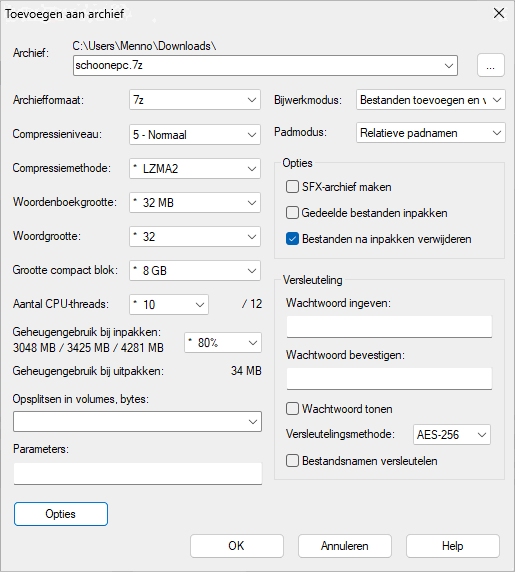Geblokkeerde bestanden verwijderen
Vraag:
"Ik heb een bestand dat niet verwijderd kan worden. Hoe is dit geblokkeerd bestand alsnog te verwijderen?"
Antwoord:
Lukt het niet een bepaald bestand te verwijderen, te verplaatsen of te hernoemen dan kan dat verschillende oorzaken hebben. Ligt het aan de beperkte toegangsrechten dan is dat eenvoudig op te lossen door een take ownership op het bestand toe te passen. Wordt het bestand echter bezet gehouden door een met Windows opstartend proces dan moet het verantwoordelijke proces eerst worden gestopt voordat het bestand kan worden verwijderd. De boosdoener is in veel gevallen te achterhalen en te beŽindigen met de PowerToy File Locksmith. Als alternatief kan een geblokkeerd bestand ook worden verwijderd met een tool als UnLock IT (download: www.emcosoftware.com/unlock-it).
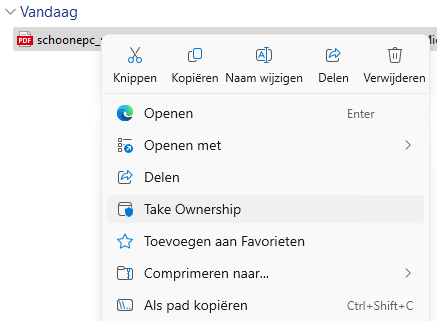
Het kan ook nog gebeuren dat bestanden geblokkeerd zijn omdat de bestandsnaam niet is toegestaan voor het NTFS-bestandssysteem, of omdat ze een fout bevatten waardoor ze geen inhoud hebben (ze zijn dan 0 kB groot). Dergelijke bestanden (of mappen) zijn vaak alleen nog met een trucje te verwijderen door ze eerst naar een archiefbestand te verplaatsen. Dat kan bijvoorbeeld met 7-Zip (download: www.7-zip.org): klik in de Windows Verkenner met rechts op het betreffende bestand of map en kies voor optie Meer opties weergeven, optie 7-Zip, optie Toevoegen aan archief. Activeer hierbij de optie Bestanden na inpakken verwijderen (zie afbeelding) zodat de oorspronkelijke probleembestanden bij het aanmaken van het archiefbestand (knop OK) automatisch van de schijf worden verwijderd. Hierna hoef je alleen nog naar het zojuist aangemaakte archiefbestand te navigeren en deze simpelweg te verwijderen!